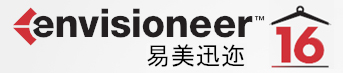
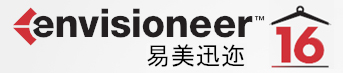
桁架运行在V14版中的实用工具将桁架型材放置在现有的屋顶下。识别到屋顶的屋脊,山谷和山行墙端并放入适当的轮廓。它还能识别到下面的天花板,也会改变桁架底部弦的轮廓。
新的V14木材桁架程序是向模型添加细节的好方法。指定桁架的类型和该桁架中的部件的布局,然后将其插入到模型中。根据需要向客户展示装饰桁架,这是在3D Envisioneer模型中进行说明的好方法。
创建工作表以后,你会在表中插入许多项目到模型中像智能视图,图像文件、文本和线条等。当你想让他们互相重叠,你需要在上面或者后面指定元件。在envisioneer V14可以优先通过层的项目顺序。每一层都有一个优先级,数字越高,元素就越会被推到顶部,而那些较低的数字就会出现在这些元素的下面。这是一个伟大的方式来确保你的工作图纸看上去很专业。
![]()
![]()
平面图中你需要在房间中突出一个地方的亮度。在房间中插入元件的时候可以清晰的显示房屋的边界,这个功能非常的实用。插入元素的房间是用在envisioneer各种公用设施,如地板和天花板。现在,随着房间突出显示功能,更容易看出您正在突出显示哪个房间插入元素。更容易插入元件!
![]()
![]()
Envisioneer V14包括自动将梯形框架放置在山墙屋顶末端的设置。指定部件的类型,其标记的阶段和数量排序的用法以及沿着山墙的梯形框架构件之间的距离。一旦指定了,山形墙末端将自动包括框架。按照你想要的方式完成确保山墙上的框架和数量的好方法。
![]()

![]()
![]()
文件和项目共享是现代商业实践的一个重要组成部分,Cadsoft认识到让共享尽可能的干净和简单的重要性。现在在版本14中保存项目时,您也可以使用项目文件“打包资源”。资源包括其他人可能没有在系统上的任何纹理和线条样式,因此通过打包您可以更轻松地共享的资源。
![]()
![]()
Envisioneer通过扩展通用块导入器来增加兼容性和协作工作,现在接受IFC文件。 现在您可以导入行业基础类(IFC)标准文件格式的块。 这增加了Envisioneer的BIM功能。
![]()
![]()
行业基础类(IFC)是所有CAD软件包的标准文件格式,使文件共享更容易。Envisioener通过进口国际金融公司模型并在进口中识别墙壁,门窗元件,扩大了国际金融公司的能力。 对于与其他行业专业人士分享工作的人来说,这是一个很好的新增功能。
![]()
![]()
自动插入电动工具是第14版的新增功能,可使电插座插入更简单。现在,您可以设置文档设置,以反映您的首选电气布局设置,了解插座之间的距离和距离开口的距离。 使用这些设置,自动插入工具可以在一个简单的例程中将插座插入房间。
![]()
Envisioneer的主要优势之一是能够报告模型中使用的元素的数量信息。现在,Envisioneer 14通过提供部分数量来建立这种优势。选择要运行数量的单个元素或几个元素,就只会报告这些元素。为那些需要找到的数量或价格只有一小部分的项目,并给你灵活的报告。
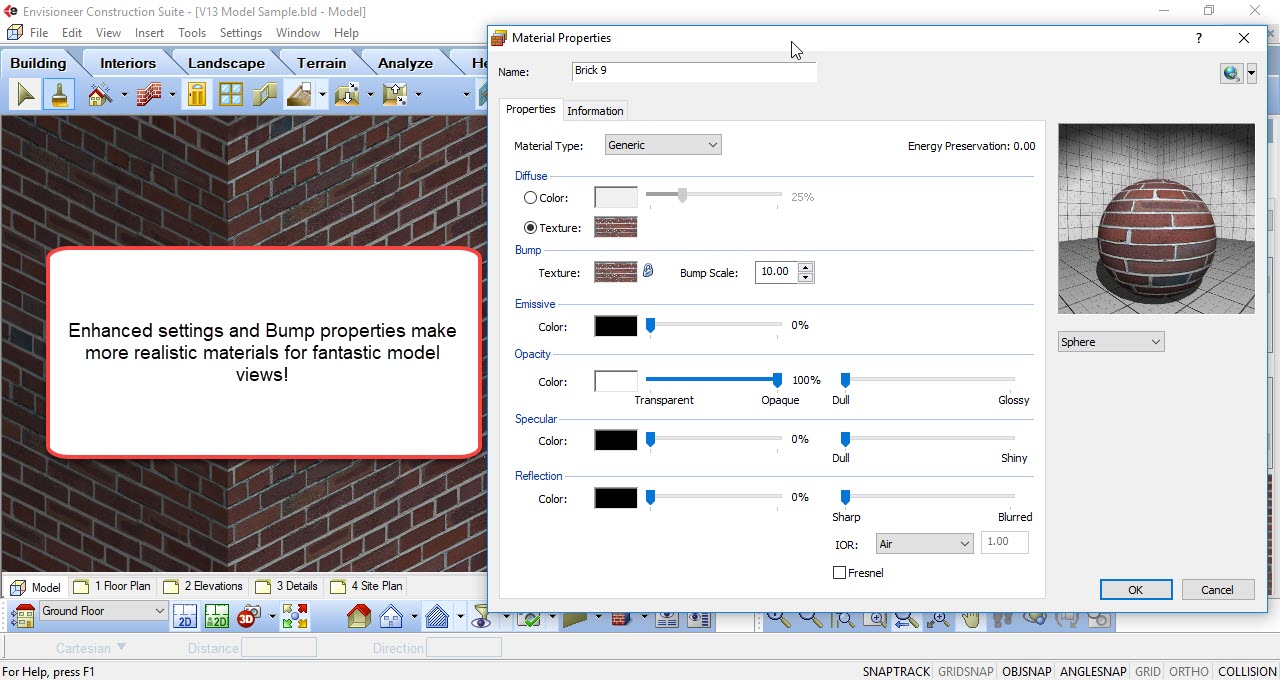
![]()
![]()
Envisioneer版本14现在具有高级材质属性设置,因此您可以为项目创建更逼真的外观。利用凹凸贴图设置,使材料的缝隙和纹理的幻觉,使其看上去更加真实。 这将是提升项目中效果图的外观的好方法。
![]()
![]()
“查看筛选”对话框现在包括用于控制所有项目的可见性的综合对话框的部分符号,高程符号,摄像头和动画路径。 这将在将视图插入工作表时特别有用。
![]()
![]()
Envisioneer具有可以自动应用于墙壁和各种其他元素的阴影。 阴影现在可以被指定到自己的独特层,所以它可以具有独立的线条重量,线条颜色和可见性选项,与附加的元素分开。 这将增强Envisioneer机型的外观。

![]()
![]()
折线,边界线和钉子现在可以在自己的独特的层上,所以你可以给它们单独的线条重量,线条颜色,并根据需要打开和关闭它们。 V14的极大提升专业的网站平面图。
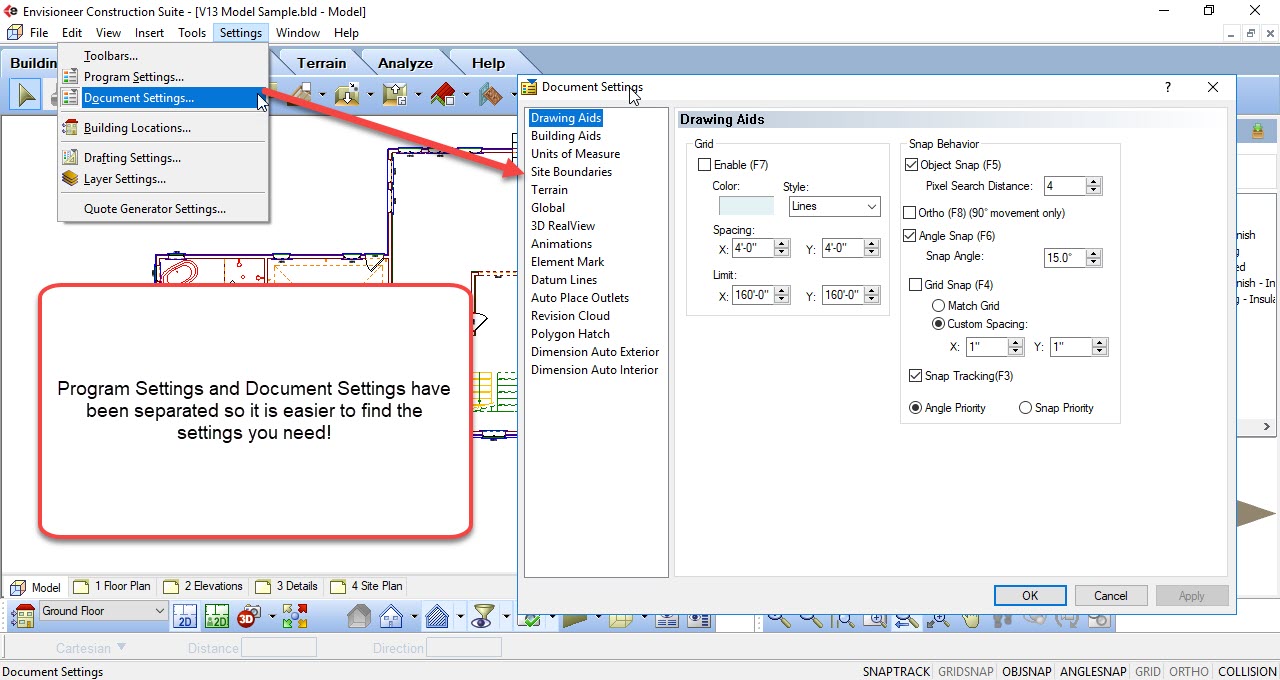
![]()
![]()
为了清楚起见,程序设置和文档设置已分开。 在文档设置中查找影响项目的所有设置,并在程序设置对话框中找到常规程序设置。 这样可以更容易地找到您要个性化的设置。
![]()
![]()
Envisioneer有一些很大的基础和基础工具,用于设计基础平面图,现在更容易! 当您在平面图中有许多立柱需要地基下的立柱时,您现在可以利用“附加到所有相似”选项在所有类似的列下插入相同的基础。 从项目中增加额外的工作,为您节省时间。
![]()
在生成工程木制品或其他产品的材料报告时,您想知道总线性画面,但是您也希望对所使用的长度进行整理,以便将其切割成正确的长度。 现在,在Envisioneer V14部件中可以报告其总线性长度,并将报告中的剪切长度作为报告中的相符行。 这是估算器的很好的补充信息。

![]()
![]()
Envisioneer包含许多可归因于各种元素的信息。 其中一个变量是“供应商”。 创建数量报告时,您可以通过许多不同的领域(包括构造阶段或材料的使用)对报告中列出的元素进行排序。 现在,在Envisioneer的V14中,您还可以通过供应商进行排序,以便报告由您将使用的供应商进行逻辑分组。
![]()
将目录项列表导出到文本文件,以便您可以操作数据。 更改文本文件中的定价或其他值,并将文件保留在手边,以便您可以根据需要进行操作,并将其返回给Envisioneer。

![]()
还可以重新导入从Envisioneer导出的文本文件以更新目录元素。 导出的每个元素都有一个唯一的ID号,当插入时识别原始元素并更新它。 如果您引入唯一的ID号,它将根据指定的文本文件属性在导入期间即时创建新项目。 这是更新和维护您的Envisioneer目录的好方法!
![]()
![]()
Envisioneer V14已经扩展设置为大教堂和托盘天花板包括相同的斜率定义选项,有屋顶的可选项。以多种格式指定斜率,这样您就可以使用可用的信息。
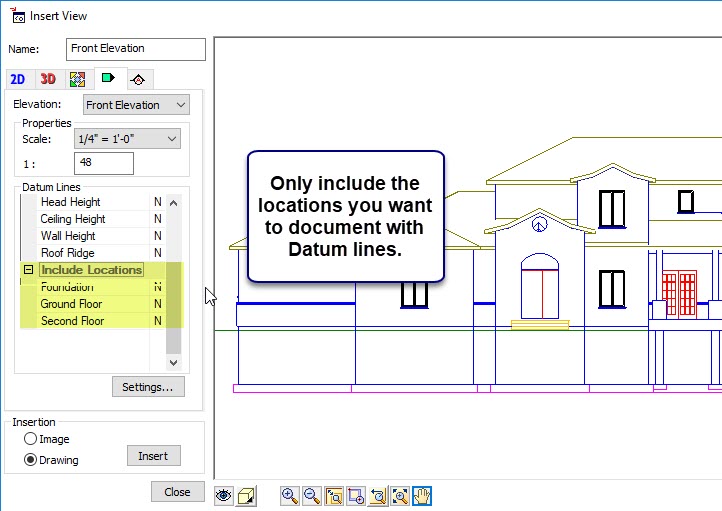
![]()
![]()
当使用立面图或剖面图插入基准线时,现在可以指定要包括哪些位置并忽略,只有要标记的位置才包含在基准线中。
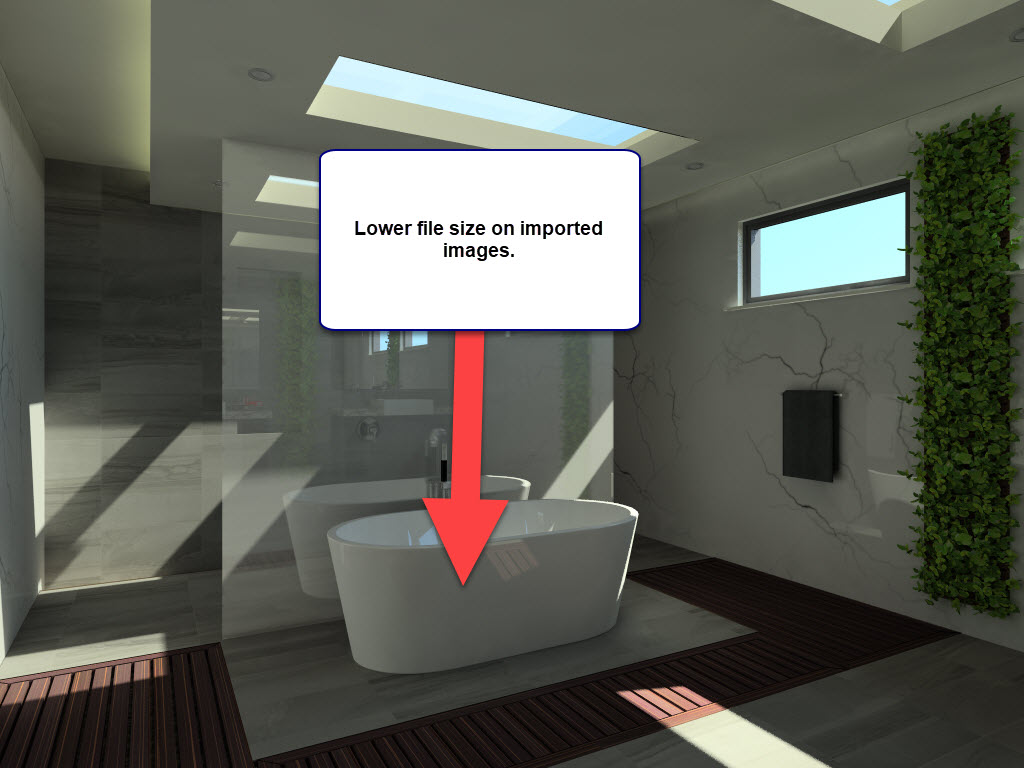
![]()
![]()
已导入Envisioneer的图像现在已被压缩,因此不会使文件大小膨胀。 这将有助于减少包含更大图像文件的模型中的滞后,从而提高您的生产力。
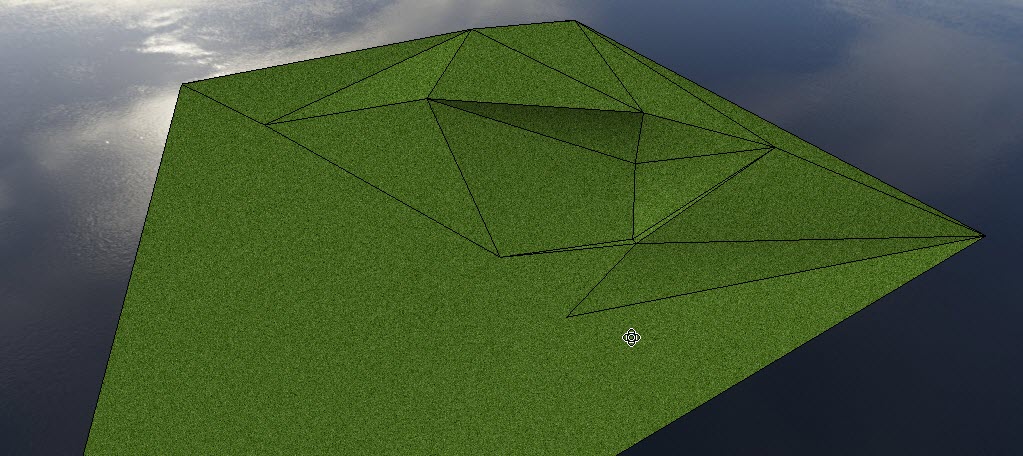
![]()
Envisioneer V14增强了导入地形特征,以允许在插入导入地形时对齐导入地形。 以前,它将使用可能与模型不同的导入文件的插入点。 现在,您将更容易将您所需的地形放置在您的模型中。
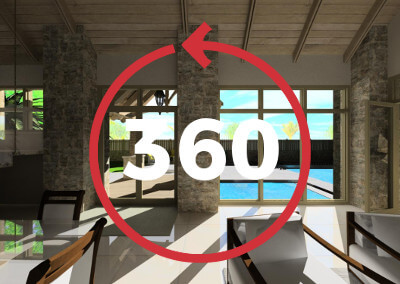
![]()
![]()
Google Play商店和Apple Store中提供的Envisioneer VR应用程序已被增强,包括触摸导航控件,因此您可以更轻松地浏览身临其境的全景视图。 应用程序的界面也被刷新,以包括全景图的图形预览,因此更容易选择要查看的内容。
要购买升级,您可以在线购买或联系销售部门了解更多信息。